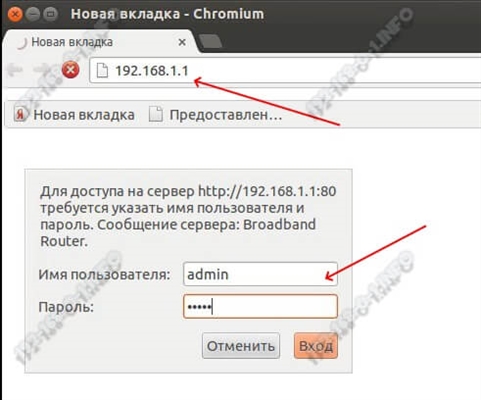Etter oppgradering av Windows 10 til versjon 1809 viser fanen Nettverksstatus i Innstillinger for Windows 10 meldingen "Ingen tilkobling. Du er ikke koblet til noe nettverk." På grunn av dette kan jeg ikke se etter oppdateringer, feil: "Vi kunne ikke se etter oppdateringer fordi det ikke er noen internettforbindelse. Kontroller at du har mobildata eller Wi-Fi-tilkobling, og prøv på nytt."
Internett-tilkobling via kabel (høyhastighets med PPPoE), nettleseren laster inn siden, Internett fungerer. Hvis den kobles til wi-fi-nettverket, forsvinner feilen, oppdateringer blir sjekket, i parametrene står det at det er tilgang til Internett. På en annen PC som kjører Windows 10 versjon 1703, fungerer alt med samme tilkoblingsoppsett.

Tilbakestilling av nettverket hjalp ikke. Tilbakestilling av TCP / IP-innstillinger, DNS-cache, tømming av Winsock-parametere har ingen effekt.
Svar
Jeg har ikke hørt om et slikt problem i Windows 10. Det viser seg at bare "Windows-innstillinger" ikke ser internettforbindelsen.
Først og fremst må du selvfølgelig tilbakestille nettverksinnstillingene. Hva har du allerede gjort. Etter at du hadde tilbakestilt nettverket, opprettet du din høyhastighetsforbindelse på nytt? Hvis ikke, prøv å fjerne den, koble nettverkskabelen fra datamaskinen, starte den på nytt og opprette Internett-tilkoblingen.
Det er rart at feilen "Ingen tilkobling. Du er ikke koblet til noe nettverk." vises bare når den er koblet til via kabel, men fungerer via Wi-Fi.
I dette tilfellet kan jeg bare råde deg til å rulle tilbake oppdateringen.
Hvis du klarte å løse dette problemet på en annen måte, vennligst del i kommentarene.
Oppdater: Legg til standard gateway manuelt
I kommentarene foreslo Boris en løsning som, å dømme etter vurderingene, hjalp mange med å kvitte seg med feilen "Ingen forbindelse. Du er ikke koblet til noe nettverk." Og når du prøver å se etter nye oppdateringer, dukket følgende melding opp:
“Vi kunne ikke se etter oppdateringer fordi det ikke er noen internettforbindelse. Forsikre deg om at du har mobildata eller Wi-Fi-tilkobling, og prøv på nytt "
Siden løsningen fungerer, bestemte jeg meg for å legge den til artikkelen og forklare mer detaljert.
Løsning nr. 1
Du må gå til Alternativer - "Oppdatering og sikkerhet". Windows Update-fanen. Gå dit til "Avanserte alternativer".

Deretter må du aktivere elementet "Last ned oppdateringer automatisk selv gjennom målte tilkoblinger".

Hvis det ikke hjelper, se den andre løsningen.
Løsning 2
Åpne "Nettverkstilkoblinger" -vinduet. For å unngå å lete etter den, trykk på Win + R hurtigtast og kjør kommandoen ncpa.cpl. Åpne egenskapene til "Ethernet" -tilkoblingen. Hvis du har Wi-Fi koblet til Internett, åpner du egenskapene til adapteren "Trådløst nettverk".
Vi velger IP versjon 4 (TCP / IPv4) protokoll. Klikk på knappene "Egenskaper" og "Avansert".

I delen "Grunnleggende gateways" klikker du på "Legg til" -knappen og registrerer gatewayen 123.132.141.1. Lukk vinduet ved å klikke "Ok".

Ikke glem å legge igjen kommentarer. Takk til Boris!
05.10.18
86
Spurt av Oleg